win10如何切换使用微软五笔输入法_win10切换使用微软五笔输入法的方法
目前,越来越多人升级Win10系统,普及率已经很高了。而且系统自带微软的五笔非常好用,但是有很多朋友都不知道怎么怎么切换使用微软五笔输入法,毕竟win10界面比较新,无从下手打开。 其他就不多说了,我们就直接来看win10切换使用微软五笔输入法的方法。
具体方法如下:
1、首先我们来打开开始菜单栏,找到并点击“设置”,跳到控制面板。
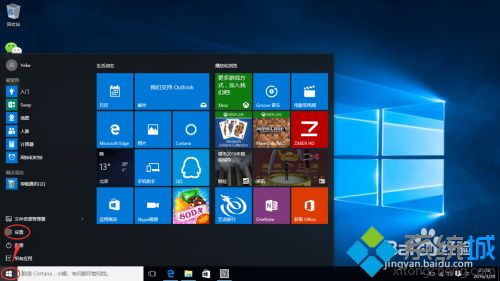
2、然后我们在控制面板中找到“时间和语言”分类,点击打开它。
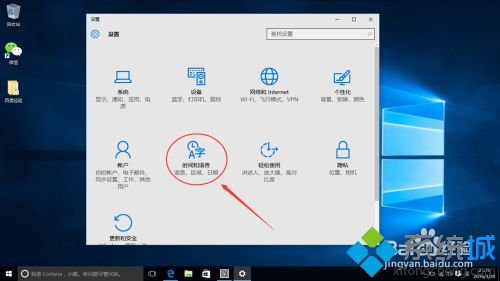
3、然后我们在对话面板中找到并点击“区域和语言”。
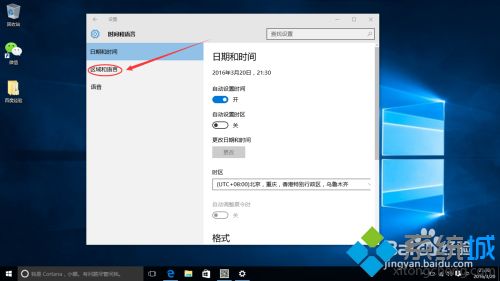
4、然后我们在右边的列表中找到“中文(中华人民共和国)”并点击它。
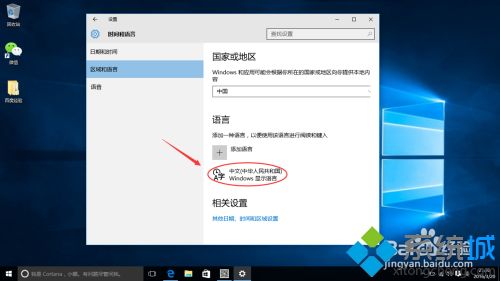
5、然后我们在下面显示的选项中点击“选项”。
6、然后我们在新的对话框中找到“添加键盘”这个按钮点击它。
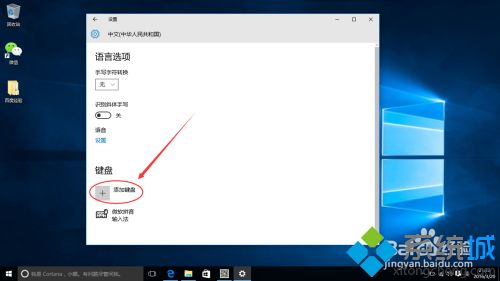
7、 最后我们在弹出的列表中选择并点击“微软五笔输入法”,就可以完成添加微软五笔了。要使用它就按Win键+空格或Ctrl+Shift来切换输入法就行了。
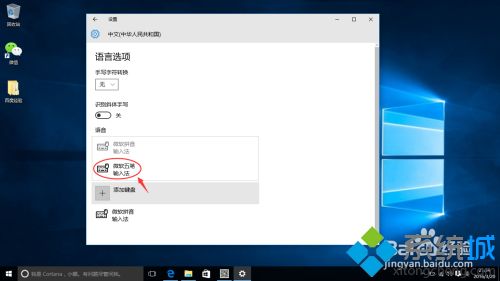
以上和大家详解win10切换使用微软五笔输入法的方法,是不是很简单,有使用五笔输入法习惯的用户快来看看!
我告诉你msdn版权声明:以上内容作者已申请原创保护,未经允许不得转载,侵权必究!授权事宜、对本内容有异议或投诉,敬请联系网站管理员,我们将尽快回复您,谢谢合作!










